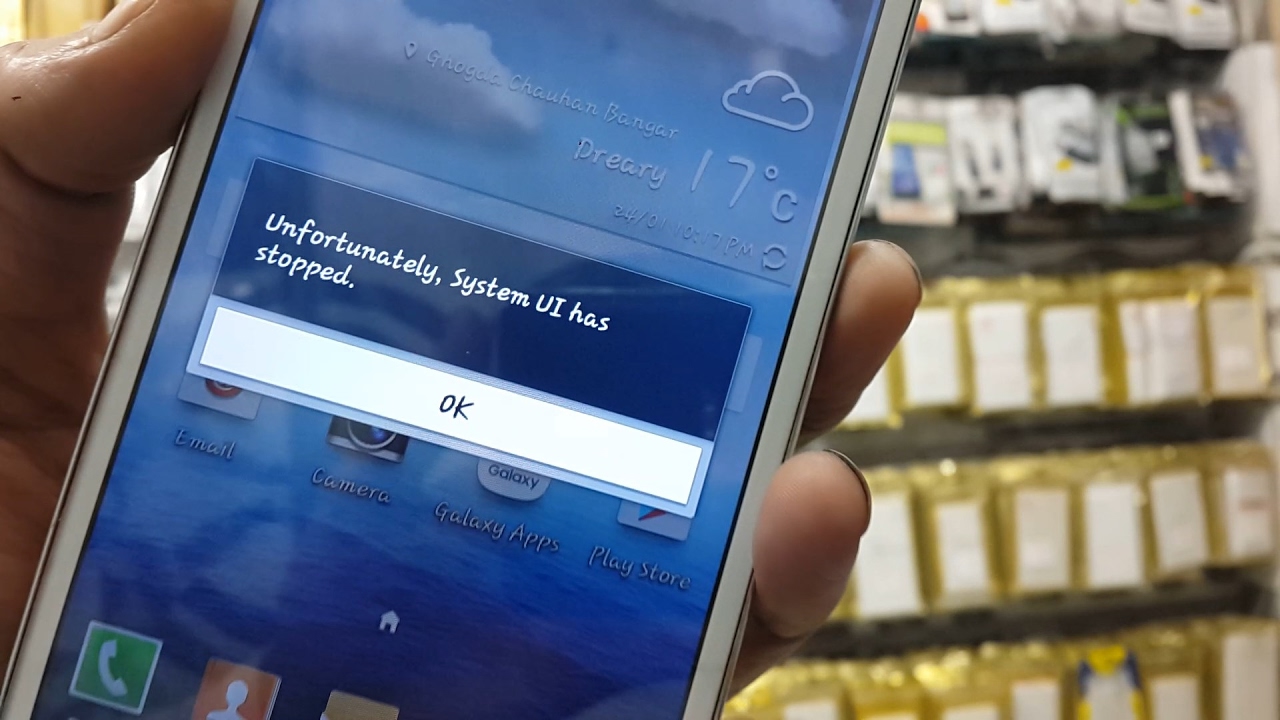
Después de revisar varios foros y sitios web comunitarios, descubrí que este tema se ha vuelto bastante común. Dado que muchos usuarios luchaban por corregir el error “Desafortunadamente, la interfaz de usuario del sistema se detuvo” en Android. Por lo tanto, he decidido ayudarlos a salir de tal situación brindándoles este útil artículo.
Aquí conocerá algunas de las mejores maneras de cómo reparar la interfaz de usuario del sistema que se ha detenido en Android con facilidad. Pero antes de proceder a su solución, es muy importante saber algo más sobre este error.
¿Por qué la interfaz de usuario del sistema se ha detenido en Android?
Desafortunadamente, el mensaje de error System UI Has Stopped generalmente ocurre cuando su actualización se arruinó o parcheó sin éxito en su teléfono. Otra razón para mostrar este error es cuando la aplicación de Búsqueda de Google no coincide bien con la interfaz de usuario actualizada en la que se ejecuta su dispositivo.
Este error también puede surgir debido a la actualización de la nueva ROM o debido a la instalación incorrecta de la actualización del firmware.
¿Cómo soluciono, lamentablemente, la interfaz de usuario del sistema ha dejado de funcionar en Android [manualmente]?
Entonces, aquí he reunido las formas más efectivas para usted que seguramente lo ayudarán a resolver, lamentablemente, la interfaz de usuario del sistema se detuvo en Android.
Método #1: reinicie su dispositivo Android
Para solucionar el error “Desafortunadamente, la interfaz de usuario del sistema se ha detenido”, lo primero que debe hacer es reiniciar su dispositivo. Esto es porque; muchas veces, un simple reinicio puede solucionar problemas o errores menores. Veamos los pasos a continuación:
- Primero, desbloquea la pantalla de tu teléfono Android
- Luego, simplemente mantenga presionada la tecla ” Encendido ” hasta que aparezca el menú.
- Elija la opción ” Apagar ” y espere 10 minutos para apagar su dispositivo
- Nuevamente, mantenga presionada la tecla ” Encendido ” para encender su dispositivo.

Si el error aún ocurre en su dispositivo, simplemente pase a la siguiente solución: use su dispositivo en modo seguro.
Método #2: use su dispositivo en modo seguro
Sí, puede intentar resolver el error poniéndolo en modo seguro. Hacerlo lo ayudará a saber si las aplicaciones de terceros están causando este error o no.
Cuando configure su dispositivo en modo seguro, todas las aplicaciones de terceros se desactivarán. Y, por lo tanto, podrá detectar que las aplicaciones de terceros son las culpables de que se produzca este error o no. Ponga su dispositivo en modo seguro aplicando los pasos a continuación:
- Al principio, mantenga presionada la tecla Encendido
- Puede ver las diferentes opciones de energía en la pantalla
- Nuevamente, mantenga presionado el botón de Encendido continuamente
- Luego, después de unos minutos, verá que aparece un cuadro emergente en su pantalla que le pedirá que reinicie el teléfono en modo seguro
- Por último, haga clic en Aceptar

A medida que el dispositivo se abre en modo seguro, verifique de inmediato si el error está solucionado o no.
Método #3: Eliminar todas las aplicaciones defectuosas
Si ha instalado alguna de las aplicaciones sospechosas en su teléfono y nota que el mensaje de error aparece repentinamente después de instalar esas aplicaciones. Luego, debe desinstalarlos inmediatamente de su teléfono Android. Esto es porque; pueden causar más daño a su dispositivo.
Estos son los sencillos pasos que debe realizar:
- En el primer paso, toque y mantenga presionada la aplicación en particular que necesita eliminar de su teléfono
- Toca Desinstalar.
- Ahora, puede ver que la aplicación se eliminó por completo de su dispositivo
Método #4: desinstalar las actualizaciones de Google
Varios usuarios prueban este método para solucionar este problema desinstalando las aplicaciones de Google actualizadas. Es posible que las aplicaciones de Google actualizadas sean las responsables de este error. Por lo tanto, intente solucionar este error siguiendo estos sencillos pasos:
- Abra su aplicación de Configuración y vaya a Configuración de la aplicación
- Nuevamente, vaya a Todas las aplicaciones y busque la aplicación de Google, luego simplemente desinstale las actualizaciones
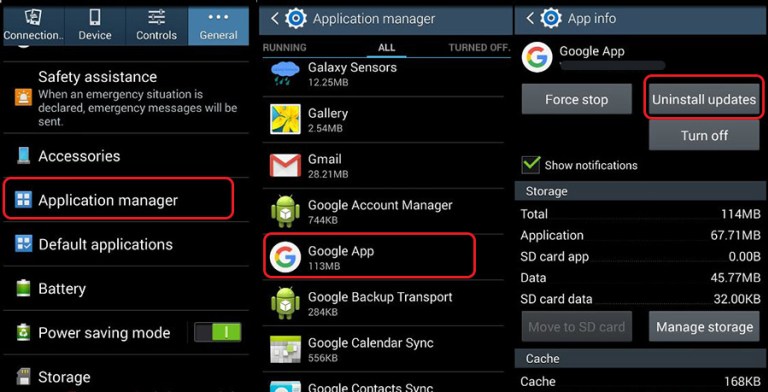
Nota : es mejor que elija la opción ” No actualizar automáticamente la aplicación ” para que las aplicaciones de Google no se actualicen automáticamente y generen un problema similar. Para elegir esta opción, debe seguir los pasos indicados:
- Abra su aplicación Google Play Store y haga clic en las tres líneas rectas
- Aquí, toque Configuración y simplemente elija la opción ” No actualizar automáticamente la aplicación “.
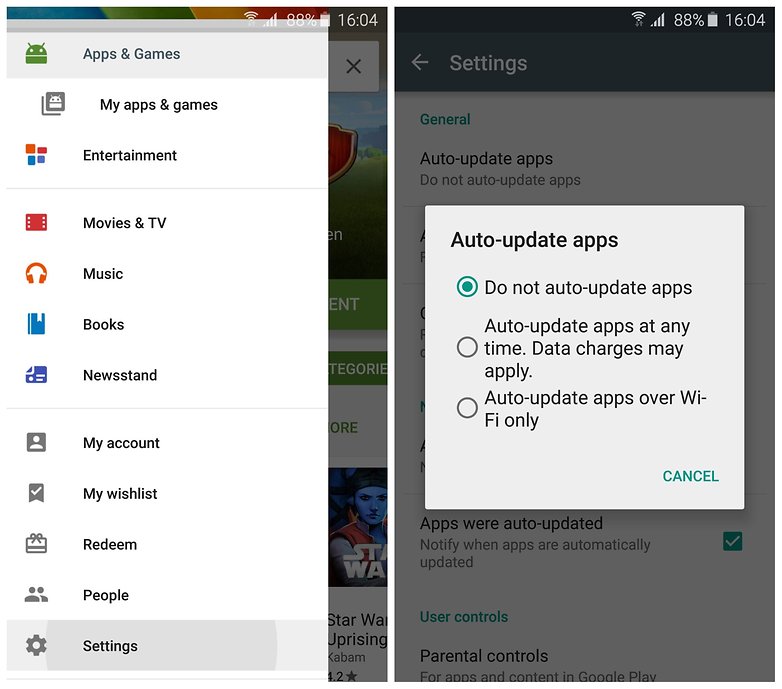
Método #5: Eliminar los widgets
Casi muchas personas han sugerido las soluciones de eliminar widgets de su pantalla de inicio. Y este método también les ayudó a corregir el error de la interfaz de usuario del sistema.
Por lo tanto, también debe probar este método una vez y eliminar los widgets como Spotify, la búsqueda de Google, etc. de su pantalla de inicio. Así que eche un vistazo a su pantalla de inicio y elimine widgets como Google Search, Spotify, etc. Después de hacerlo, reinicie el dispositivo Android. Como se solucionó el error, ahora puede agregar widgets en su pantalla de inicio.
Método #6: borre los archivos de caché de su teléfono Android
También puede resolver este problema eliminando los archivos basura de su dispositivo. Aplique los pasos a continuación para solucionar el problema:
Paso 1: Abra Configuración
Paso 2: Luego, ve al almacenamiento.
Paso 3: Elija ” Datos en caché “. luego aparecerá una ventana en su pantalla pidiéndole la confirmación
Paso 4: toque el botón Aceptar para borrar completamente los archivos basura
Método #7: Libere el almacenamiento de su dispositivo
Si está ejecutando su dispositivo en poco espacio, primero debe liberar el almacenamiento de su dispositivo. Es probable que esto se deba a que la interfaz de usuario del sistema ha detenido el error en su teléfono. Esto es porque; La interfaz de usuario del sistema necesita una cantidad definida de espacio disponible.
Pocas cosas que tienes que hacer para liberar espacio en la memoria. Incluyen la eliminación de los datos no deseados, la desinstalación de las aplicaciones de baja calidad y la eliminación de los archivos de caché del teléfono Android.
Método #8: cambiar el límite del proceso de fondo
Puede usar esta solución solo si sus opciones de desarrollador han sido habilitadas en su dispositivo. Si no es así, hazlo primero. Conozca el proceso – cómo hacerlo:
- Inicie la aplicación Configuración y vaya a las opciones de desarrollador (en algunos teléfonos Android puede obtener esta opción en configuración >> Sistema)
- Arrastre su página hacia abajo y toque el límite del proceso en segundo plano
- Elija el límite estándar.
Método #9: restablecer la preferencia de la aplicación
También puede intentar arreglar la interfaz de usuario del sistema que ha detenido el error de LG restableciendo las preferencias de la aplicación en su dispositivo. No se preocupe, esto no comprimirá archivos o datos personales. Pero, en su aplicación de configuración, las aplicaciones predeterminadas, los permisos, las restricciones de datos, etc., se restablecerán a sus valores predeterminados. Si desea utilizar este método, comience a seguir los pasos proporcionados:
Paso 1: abra su aplicación de configuración y luego vaya a la configuración de la aplicación o aplicaciones
Paso 2: Ahora, ve a la opción Todas las aplicaciones y toca el botón de menú
Paso 3: aquí toca una opción diferente y luego “Restablecer preferencias de la aplicación”
Paso 4: Después de eso, aparecerá un cuadro de diálogo en su pantalla, lea el contenido y simplemente toque REINICIAR APLICACIONES
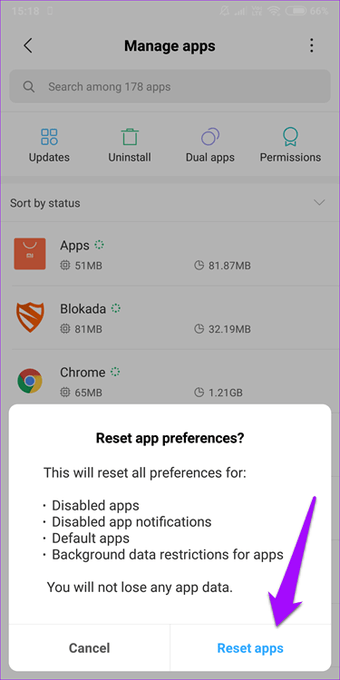
Método #10: Actualizar el software del teléfono
Muchas veces, el software del teléfono también es responsable de obtener dichos errores debido a algunos problemas de compatibilidad. Para resolverlo, debe actualizar el software de su teléfono Android. Debe verificar una vez si su teléfono necesita una actualización.
Aplique los pasos dados como se indica a continuación:
Paso 1: abra su aplicación de configuración y luego vaya a Sistema
Paso 2: luego, simplemente haga clic en Actualización del sistema

Método #11: Realice un restablecimiento de fábrica en Android
¿Sigue sin poder arreglar que la interfaz de usuario del sistema haya detenido el error ? En caso afirmativo, esta es la última opción para usted: realice un restablecimiento de fábrica en su dispositivo. Antes de realizar este método, debes recordar una cosa; hacer un restablecimiento de fábrica eliminará todos los datos existentes de su teléfono Android.
Por lo tanto, traerá su teléfono a su estado original (una etapa similar a la que se compró). Por lo tanto, debe guardar la copia de seguridad de sus valiosos datos antes de probar esta solución.

Método #12: La mejor manera de reparar la interfaz de usuario del sistema se detuvo en Android
Después de probar todos los métodos mencionados anteriormente, si aún no puede resolver el error de LG, la interfaz de usuario del sistema ha detenido, entonces una de las opciones perfectas que le quedan es usar la herramienta de reparación Android.
Este software avanzado es recomendado por expertos para todos los usuarios. Esta herramienta no solo corrige el error “desafortunadamente, la interfaz de usuario del sistema se detuvo” en Android. Pero tiene la capacidad de reparar el error de MMS que no funciona en Android, la pantalla de Android es negra/azul, los teléfonos Android están atascados en modo de recuperación y muchos más.
Entonces, sin perder tiempo, simplemente descargue la herramienta de reparación de Android y solucione el error mencionado anteriormente sin problemas.
Después de instalar este programa, debe probar los sencillos pasos de este software para resolver varios errores y fallas con facilidad.
Android Reparación: herramienta de reparación con 1 clic para Android
Corrige cualquier tipo de problemas o errores en Android de la herramienta de reparación 1 clic. Soluciona cualquier error de Android sin problemas:
- Capacidad para solucionar varios problemas o errores del sistema Android, como la pantalla negra de la muerte, las aplicaciones siguen fallando, atascadas en el ciclo de arranque, etc.
- Ayuda a que el sistema Android vuelva a la normalidad sin necesidad de habilidades
- Tiene la tasa de éxito más alta para corregir cualquier tipo de error de Android

Hora de veredicto
Entonces, al final de este artículo, espero que todos los métodos sugeridos puedan ayudarlo a corregir el error “Desafortunadamente, la interfaz de usuario del sistema se detuvo” en Android. Pero, si desea que la resolución instantánea elimine este error, puede utilizar la herramienta de reparación Android. Este programa es muy simple y fácil de usar e incluso funciona bien en cualquier tipo de error o problema en su teléfono Android.

Kim Keogh is a technical and creative blogger and an SEO Expert. She loves to write blogs and troubleshoot several issues or errors on Android and iPhone. She loves to help others by giving better solutions to deal with data recovery problems and other issues.

